音楽は人生だ。 それなしでは生きられない。 世界はそれなしでは退屈な場所になるでしょう。 デジタルの世界のおかげで、音楽はさまざまな音楽ストリーミングプラットフォームを通じてポータブルになりました。 そのような素晴らしい音楽ストリーミングプラットフォームのXNUMXつがSpotifyです。 それは、Amazon Echoでうまく動作します。 はい、できます Amazon EchoでSpotify音楽を再生する 広告なし。
広告なしでAmazon EchoでSpotify音楽を再生できることに気付いたら、この記事を読んでください。 記事の最後では、広告なしでAmazon EchoでSpotify音楽を再生する方法を学びます。
コンテンツガイド パート1. Amazon Echoでの無料のSpotifyアカウントの制限パート2. Amazon EchoでSpotify音楽を再生する方法パート3:結論
昔、SpotifyプレミアムユーザーのみがAmazon Echoで音楽をストリーミングできました。 まあ、それは以前でした。 今では、無料のSpotifyユーザーでも、Amazon Echoで音楽をストリーミングできます。 つまり、これはすべてのSpotifyユーザーにとって朗報です。
ただし、無料のSpotifyユーザーには制限があります。 露骨な制限のXNUMXつは、無料のSpotifyアカウントに広告が表示されることです。 Amazon Echoで無料のSpotify音楽をストリーミングすることはできますが、アカウントに付属する広告を負担する必要があります。 さらに、Spotifyの機能がいくつか不足しています。
まず、オフラインで音楽を聴くことができなくなり、次に、プレイリストをスキップできなくなります。 したがって、何も起こらないので、Amazon Echoにそのようなことをするように命じないでください。 Amazon Echoの無料のSpotifyアカウントでできることのほとんどは、単に音楽を再生することです。それだけです。
それにもかかわらず、Amazon EchoでSpotifyを再生することは可能です。 無料のSpotifyアカウントでも有料のSpotifyアカウントでも、今すぐ実行できます。

AmazonEchoでSpotifyの音楽を楽しむ方法はいくつかあります。 Amazon EchoでSpotifyの音楽を再生する方法については、読み続けてください。
使い方 DumpMedia Spotify変換 Spotifyの音楽をAmazon Echoで楽しむための最良の方法です。 まず、それ Spotifyの曲からDRMを削除します。 DRMを削除すると、Spotifyの曲をAmazon Echoに同期できるデバイスに簡単に転送できます。
それが完了すると、広告なしで無料アカウントからSpotifyの曲を再生するようにAlexaに指示できるようになります。 おかげ DumpMedia Spotify Music Converterを使用すると、迷惑な広告なしで曲をダウンロードしてAmazonEchoで再生できます。 以下の手順は、それを行う方法を示しています。
以下の手順はより詳細です。 続けてそれらを読んで、 DumpMedia Spotifyミュージックコンバーター。
ダウンロードしてインストールする必要があります DumpMedia 最初にSpotifyミュージックコンバーター。 これを使って リンク ダウンロードしてください。 プログラムをダウンロードしてインストールしたら、コンピュータで起動します。
今で DumpMedia Spotify MusicConverterがコンピューターで起動します。 お気に入りのSpotify曲を追加する それらをそれにドラッグすることによって。 Spotifyの曲のURLをコピーして、プログラムに貼り付けることもできます。 どちらにしても問題ありません。

あなたはであなたのSpotifyの曲を変換することができます DumpMedia カーソルをに移動してSpotifyMusic Converter すべてのタスクフィールドを変換する。 そこでフォーマットを選択できます。
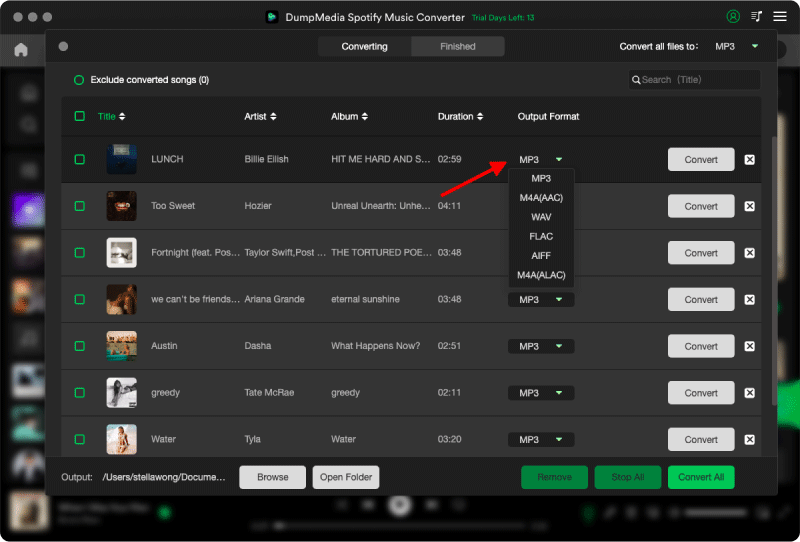
曲をダウンロードする前に、出力設定を調整してください。 クリックしてください 参照ボタン 画面の下部で、曲を保存する場所を選択します。 出力の設定に満足したら、最後にをクリックして曲をダウンロードできます 変換ボタン.

お気に入りのSpotifyの曲がすべてダウンロードされたら、スマートフォン、iPhone、タブレットなどのデバイスに転送できます。 次に、Amazon Echoと同期して、広告なしでAmazonEchoでSpotifyの音楽を再生できます。
Amazon EchoにはSpotifyアプリが組み込まれていませんが、Bluetooth経由でモバイルデバイスに接続できます。 以下の手順は、AmazonEchoでSpotify音楽を再生する方法を示しています。
AndroidデバイスまたはiPhoneにSpotifyをインストールする必要があります。 Spotifyを起動します。
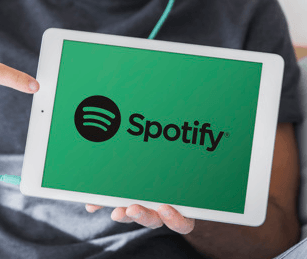
Amazon Echoをペアリングモードにします。 ウェイクワードを使用して、「アレクサ、ペア "。
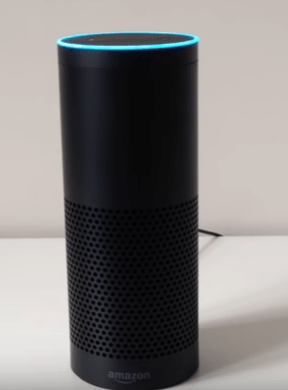
Alexaをペアリングすると、AlexaがモバイルデバイスのBluetooth設定に移動するよう指示します。 彼女はまた選択するように指示します エコー-0PB.
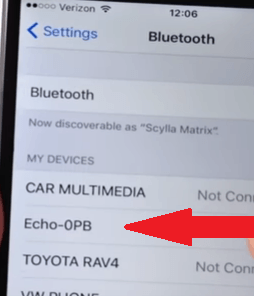
Bluetoothに接続すると、Alexaも通知します。 タブレットでSpotifyを開きます。 曲を選択してください そしてそれを再生します。 Amazon Echoは、タブレットを介してSpotifyを再生します。
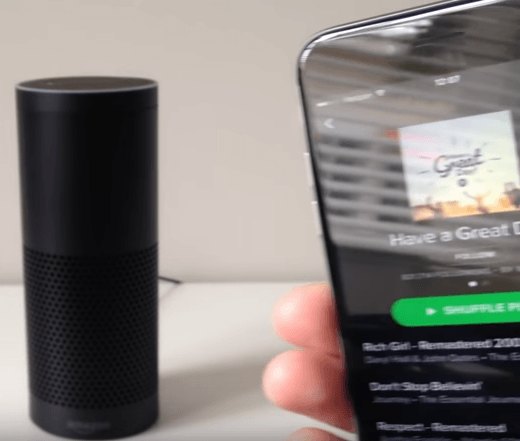
Amazon EchoでSpotifyの音楽を聴くもうXNUMXつの方法は、XNUMXつをリンクすることです。 以下の手順は、SpotifyとAmazon Echoの両方を相互にリンクする方法を示しています。
Amazon Alexaアプリをクリックします。 メニューバーのある左上隅をクリックします。
メニューをクリックすると、さまざまなものが表示されます。 下にスクロールして 設定をクリックします.
設定に入ると、Alexaで変更できるさまざまなもののリストが表示されます。 下にスクロールして 音楽をクリックします.
音楽をクリックすると、音楽サービスのリストが表示されます。 Spotifyをクリックします。 Spotifyページが表示されます。 にログイン Spotifyアカウント。 ログインすると、Amazon Alexaページが表示され、Spotifyアカウントをリンクしていることを確認できます。
Amazon Echoでお気に入りのSpotifyの曲を簡単に聴くことができます。 無料のSpotifyアカウントからの広告なしでやりたい場合は、 DumpMedia Spotify変換.
Amazon EchoでSpotifyの音楽を再生しますか? はいの場合、どのように行いますか? あなたの賢い秘訣と秘訣のいくつかを私たちの読者と共有してください。
